Pozice tiskové hlavy
K vytištění zkušebního vzoru a nastavení pozice tiskové hlavy v případě, že svislé čáry nejsou při tisku zarovnány nebo jsou barvy vybledlé, postupujte následujícím způsobem.
![]() Posuňte volič výběru obálek
Posuňte volič výběru obálek ![]() směrem kupředu.
směrem kupředu.
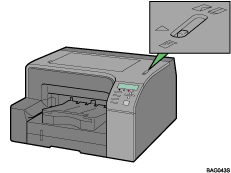
![]() Stiskněte tlačítko [Menu].
Stiskněte tlačítko [Menu].
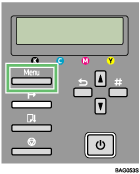
![]() Stisknutím tlačítka [
Stisknutím tlačítka [![]() ] nebo [
] nebo [![]() ] zobrazte volbu [Maintenance] (Údržba) a poté stiskněte tlačítko [#Enter].
] zobrazte volbu [Maintenance] (Údržba) a poté stiskněte tlačítko [#Enter].
| Menu: Maintenance |
![]() Stisknutím tlačítka [
Stisknutím tlačítka [![]() ] nebo [
] nebo [![]() ] zobrazte volbu [Head Position] (Pozice hlavy) a poté stiskněte tlačítko [#Enter].
] zobrazte volbu [Head Position] (Pozice hlavy) a poté stiskněte tlačítko [#Enter].
| Maintenance: Head Position |
![]() Stisknutím tlačítka [
Stisknutím tlačítka [![]() ] nebo [
] nebo [![]() ] zobrazte volbu [Pr.Test Pattern] (Tisk test vzoru) a poté stiskněte tlačítko [#Enter].
] zobrazte volbu [Pr.Test Pattern] (Tisk test vzoru) a poté stiskněte tlačítko [#Enter].
| Head Position: Pr.Test Pattern |
![]() Stisknutím tlačítka [
Stisknutím tlačítka [![]() ] nebo [
] nebo [![]() ] vyberte zkušební vzor a poté stiskněte tlačítko [#Enter].
] vyberte zkušební vzor a poté stiskněte tlačítko [#Enter].
| Pr.Test Pattern: High Speed |
K nastavení pozice tiskové hlavy pro všechna rozlišení opakujte tento postup výběrem jiného rozlišení.
Vytiskne se zkušební stránka se vzorem pro nastavení pozice tiskové hlavy.
![]() Podle vytištěného zkušebního vzoru zjistěte optimální hodnoty nastavení.
Podle vytištěného zkušebního vzoru zjistěte optimální hodnoty nastavení.
Optimální hodnotu nastavení představuje číslo sloupce, které je uvedeno nad nejsvětlejším šedým čtverečkem, jež má po obou stranách svislé čáry zarovnány. Jestliže je číslo tohoto sloupce např „+2“ v řádku „A“, pak je pro „A“ optimální hodnota nastavení „+2.
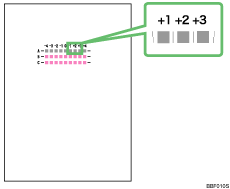
![]() Stisknutím tlačítka [
Stisknutím tlačítka [![]() ] nebo [
] nebo [![]() ] zobrazte volbu [Adjustment] (Úprava) a poté stiskněte tlačítko [#Enter].
] zobrazte volbu [Adjustment] (Úprava) a poté stiskněte tlačítko [#Enter].
![]() Stisknutím tlačítka [
Stisknutím tlačítka [![]() ] nebo [
] nebo [![]() ] vyberte rozlišení z bodu 5 a poté stiskněte tlačítko [#Enter].
] vyberte rozlišení z bodu 5 a poté stiskněte tlačítko [#Enter].
| Adjustment: High Speed |
![]() Stisknutím tlačítka [
Stisknutím tlačítka [![]() ] nebo [
] nebo [![]() ] vyberte řádek a poté stiskněte tlačítko [#Enter].
] vyberte řádek a poté stiskněte tlačítko [#Enter].
| Adjustment: 1.A |
![]() Zadejte hodnoty optimálního nastavení podle kroku 6 a poté stiskněte tlačítko [#Enter].
Zadejte hodnoty optimálního nastavení podle kroku 6 a poté stiskněte tlačítko [#Enter].
| A: (-4 ,+4) 0 |
![]() Stiskněte tlačítko [On Line].
Stiskněte tlačítko [On Line].
Objeví se úvodní displej.

